KKeine Bearbeitungszusammenfassung |
~ HTML entfernt. |
||
| (6 dazwischenliegende Versionen von einem anderen Benutzer werden nicht angezeigt) | |||
| Zeile 1: | Zeile 1: | ||
<box titel="Popup-Blocker für Knuddels erlauben unter Google Chrome 22.x.x"> | |||
[[Datei:Knuddels-Startseite - Knuddels.de (Google Chrome).png|right|thumb|300px|Startseite des Knuddels.de-Chats mit Google Chrome]]<p align="justify"> | |||
Beim Aufrufen eines Fotos oder Klicken eines Links im Chat kann es vorkommen, dass sich das entsprechende Fenster im Browser nicht öffnet. Dieses Problem tritt häufig dann auf, wenn der Popup-Blocker aktiviert ist. Vielen ist nicht bekannt, wie man die Einstellungen des Popup-Blockers verändert. Das Knuddels-Wiki-Team stellt deshalb in diesem Artikel eine Anleitung zur Verfügung, wie die Webseite Knuddels.de zu den "Ausnahmen" des Popup-Blockers hinzugefügt wird. | Beim Aufrufen eines Fotos oder Klicken eines Links im Chat kann es vorkommen, dass sich das entsprechende Fenster im Browser nicht öffnet. Dieses Problem tritt häufig dann auf, wenn der Popup-Blocker aktiviert ist. Vielen ist nicht bekannt, wie man die Einstellungen des Popup-Blockers verändert. Das Knuddels-Wiki-Team stellt deshalb in diesem Artikel eine Anleitung zur Verfügung, wie die Webseite Knuddels.de zu den "Ausnahmen" des Popup-Blockers hinzugefügt wird. | ||
<br /> | |||
<br /> | |||
<br /> | |||
<br /> | |||
<br /> | <br /> | ||
<br /> | <br /> | ||
| Zeile 10: | Zeile 15: | ||
<br /> | <br /> | ||
</p> | </p> | ||
</ | </box> | ||
<box titel="Popup-Blocker-Hinweis auf der Startseite"> | |||
[[Datei:Vorschau_-_Google_Chrome_Popup_Hinweis.png|left|thumb| | [[Datei:Vorschau_-_Google_Chrome_Popup_Hinweis.png|left|thumb|300px|Meldung zum geblockten Popup]] | ||
<p align="justify"> | |||
Nachdem versucht wurde, ein Foto, eine Homepage oder einen anderen Link aus dem Chat heraus zu öffnen, erscheint im aktiven Browser-Tab (hier im Tab "Knuddels.de") ein Hinweis-Icon, dass ein Popup geblockt worden ist. Nach einem Klick auf das kleine Icon in der Browserzeile öffnet sich ein kleines Fenster mit Einstellungsmöglichkeiten. Hier kann außerdem eingesehen werden, was für ein Popup geblockt worden ist (z. B. "Profil - Fotos - Knuddels.de").<br><br> | Nachdem versucht wurde, ein Foto, eine Homepage oder einen anderen Link aus dem Chat heraus zu öffnen, erscheint im aktiven Browser-Tab (hier im Tab "Knuddels.de") ein Hinweis-Icon, dass ein Popup geblockt worden ist. Nach einem Klick auf das kleine Icon in der Browserzeile öffnet sich ein kleines Fenster mit Einstellungsmöglichkeiten. Hier kann außerdem eingesehen werden, was für ein Popup geblockt worden ist (z. B. "Profil - Fotos - Knuddels.de").<br><br> | ||
In diesem Hinweis-Kästchen lässt sich nun einstellen, dass die Popups von Knuddels generell angezeigt werden. Hierfür genügt ein Klick auf "<b>Popups von Knuddels.de immer zulassen</b>" und anschließend auf "<b>Fertig</b>". | In diesem Hinweis-Kästchen lässt sich nun einstellen, dass die Popups von Knuddels generell angezeigt werden. Hierfür genügt ein Klick auf "<b>Popups von Knuddels.de immer zulassen</b>" und anschließend auf "<b>Fertig</b>". | ||
<br /> | |||
<br /> | |||
<br /> | |||
<br /> | |||
<br /> | |||
<br /> | |||
<br /> | |||
</p> | </p> | ||
</ | </box> | ||
<box titel="Popup-Blocker-Einstellungen anpassen - 1) Einstellungen öffnen"> | |||
[[Datei:Vorschau_-_Google_Chrome_Einstellungen.png|right|thumb|300px|Google Chrome-Einstellungen]]<p align="justify"> | |||
Popups können für Knuddels auch generell erlaubt werden, wenn sich keine Popup-Blocker-Meldung (wie oben beschrieben) geöffnet hat.<br><br> | Popups können für Knuddels auch generell erlaubt werden, wenn sich keine Popup-Blocker-Meldung (wie oben beschrieben) geöffnet hat.<br><br> | ||
| Zeile 31: | Zeile 42: | ||
(Die Einstellungen lassen sich auch öffnen, indem man die Adresse <b>chrome://chrome/settings/</b> im Browser aufruft.) | (Die Einstellungen lassen sich auch öffnen, indem man die Adresse <b>chrome://chrome/settings/</b> im Browser aufruft.) | ||
<br /> | |||
<br /> | |||
<br /> | |||
<br /> | <br /> | ||
<br /> | <br /> | ||
| Zeile 37: | Zeile 51: | ||
<br /> | <br /> | ||
</p> | </p> | ||
</ | </box> | ||
<box titel="Popup-Blocker-Einstellungen anpassen - 2) Ausnahmen für Popups"> | |||
[[Datei:Vorschau_-_Google_Chrome_Ausnahmen_für_Popups.png|right|thumb|300px|Google Chrome-Einstellungen: Ausnahmen für Popups]]<p align="justify"> | |||
Nach dem Öffnen der allgemeinen Einstellungen folgt unten ein Klick auf "<b>Erweiterte Einstellungen anzeigen...</b>". Anschließend etwas herunterscrollen bis zum Punkt "Datenschutz". Hier folgt ein Klick auf "<b>Inhaltseinstellungen</b>".<br><br> | Nach dem Öffnen der allgemeinen Einstellungen folgt unten ein Klick auf "<b>Erweiterte Einstellungen anzeigen...</b>". Anschließend etwas herunterscrollen bis zum Punkt "Datenschutz". Hier folgt ein Klick auf "<b>Inhaltseinstellungen</b>".<br><br> | ||
Unter der Überschrift " | Unter der Überschrift "Popups" gibt es nun mehrere Möglichkeiten zur Einstellung. Mit der Checkbox "<b>Anzeige von Popups für alle Websites zulassen</b>" lässt sich der Popup-Blocker komplett abschalten. Soll der Popup-Blocker nur für die Webseite Knuddels abgeschaltet werden, klicken wir auf "<b>Ausnahmen verwalten...</b>". Hier geben wir die Webadresse "http://www.knuddels.de/" in das Feld mit dem Namen "Neues Muster für Hostnamen hinzufügen" und wählen unter "Verhalten" die Einstellung "Zulassen".<br><br> | ||
Zur Bestätigung folgt ein Klick auf "<b>OK</b>" und die Fenster können geschlossen werden... fertig! | Zur Bestätigung folgt ein Klick auf "<b>OK</b>" und die Fenster können geschlossen werden... fertig! | ||
<br /> | |||
<br /> | |||
<br /> | |||
<br /> | |||
<br /> | |||
<br /> | |||
<br /> | |||
</p> | </p> | ||
</ | </box> | ||
{{Popupblocker}} | |||
== Weiterführende Informationen == | == Weiterführende Informationen == | ||
* [[Popup-Blocker]] - Allgemeine Definition eines Popup-Blockers. | |||
* [ | == Weblinks == | ||
* [http://support.google.com/chrome/bin/answer.py?hl=de&answer=95472 www.google.com/support] - Google Chrome-Hilfe (Einstellungen, Ausnahmen und Problemlösung) | |||
[[Kategorie:Popup-Blocker]] | |||
Aktuelle Version vom 14. Mai 2018, 06:33 Uhr
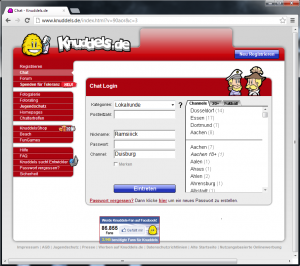
Beim Aufrufen eines Fotos oder Klicken eines Links im Chat kann es vorkommen, dass sich das entsprechende Fenster im Browser nicht öffnet. Dieses Problem tritt häufig dann auf, wenn der Popup-Blocker aktiviert ist. Vielen ist nicht bekannt, wie man die Einstellungen des Popup-Blockers verändert. Das Knuddels-Wiki-Team stellt deshalb in diesem Artikel eine Anleitung zur Verfügung, wie die Webseite Knuddels.de zu den "Ausnahmen" des Popup-Blockers hinzugefügt wird.
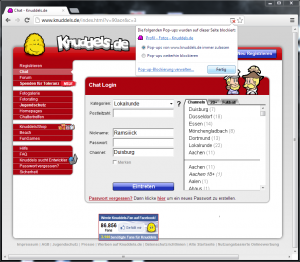
Nachdem versucht wurde, ein Foto, eine Homepage oder einen anderen Link aus dem Chat heraus zu öffnen, erscheint im aktiven Browser-Tab (hier im Tab "Knuddels.de") ein Hinweis-Icon, dass ein Popup geblockt worden ist. Nach einem Klick auf das kleine Icon in der Browserzeile öffnet sich ein kleines Fenster mit Einstellungsmöglichkeiten. Hier kann außerdem eingesehen werden, was für ein Popup geblockt worden ist (z. B. "Profil - Fotos - Knuddels.de").
In diesem Hinweis-Kästchen lässt sich nun einstellen, dass die Popups von Knuddels generell angezeigt werden. Hierfür genügt ein Klick auf "Popups von Knuddels.de immer zulassen" und anschließend auf "Fertig".
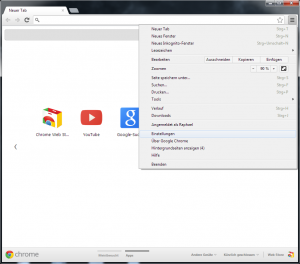
Popups können für Knuddels auch generell erlaubt werden, wenn sich keine Popup-Blocker-Meldung (wie oben beschrieben) geöffnet hat.
Zum Öffnen der Einstellungen in Google Chrome wird oben rechts auf die schwarzen Linien (mit linker Maustaste) geklickt. Im Kontextmenü klicken wir anschließend auf "Einstellungen". Es öffnen sich die allgemeinen Einstellungen.
(Die Einstellungen lassen sich auch öffnen, indem man die Adresse chrome://chrome/settings/ im Browser aufruft.)
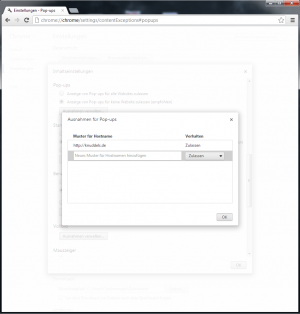
Nach dem Öffnen der allgemeinen Einstellungen folgt unten ein Klick auf "Erweiterte Einstellungen anzeigen...". Anschließend etwas herunterscrollen bis zum Punkt "Datenschutz". Hier folgt ein Klick auf "Inhaltseinstellungen".
Unter der Überschrift "Popups" gibt es nun mehrere Möglichkeiten zur Einstellung. Mit der Checkbox "Anzeige von Popups für alle Websites zulassen" lässt sich der Popup-Blocker komplett abschalten. Soll der Popup-Blocker nur für die Webseite Knuddels abgeschaltet werden, klicken wir auf "Ausnahmen verwalten...". Hier geben wir die Webadresse "http://www.knuddels.de/" in das Feld mit dem Namen "Neues Muster für Hostnamen hinzufügen" und wählen unter "Verhalten" die Einstellung "Zulassen".
Zur Bestätigung folgt ein Klick auf "OK" und die Fenster können geschlossen werden... fertig!
Weiterführende Informationen
- Popup-Blocker - Allgemeine Definition eines Popup-Blockers.
Weblinks
- www.google.com/support - Google Chrome-Hilfe (Einstellungen, Ausnahmen und Problemlösung)

